Spørsmål
Problem: Hvordan fikser du ikke-responsiv startmeny på Windows 10?
Jeg la merke til at dette problemet gjentok seg en gang i blant. Når jeg starter Windows og klikker på Start-knappen, svarer den ikke. Ingen startmeny vises, ingen av handlingssentrene svarer. I noen tilfeller blir den aktiv igjen, i andre tilfeller må jeg starte enheten på nytt. Vet du hvordan du fikser det?
Løst svar
Startmenyutgave på Windows 10 kan vises for alle brukere til tross for om de har installert Anniversary eller Creators update. Faktisk, ved å observere de rapporterte problemene, kan brukere støte på det selv om etter å ha installert en bestemt oppdatering. Videre kan flere faktorer føre til at Start-menyen ikke reagerer, selv på grunn av tidsmessige feil i Task Manager eller ødelagte filer på systemet. I så fall kan systemfilkontrollen finne dem, men ikke fjerne dem. Hvis du møter det samme, skann enheten din med
ReimageMac vaskemaskin X9. Her nedenfor finner du noen alternativer som kan hjelpe deg med å løse problemet avhengig av årsaken.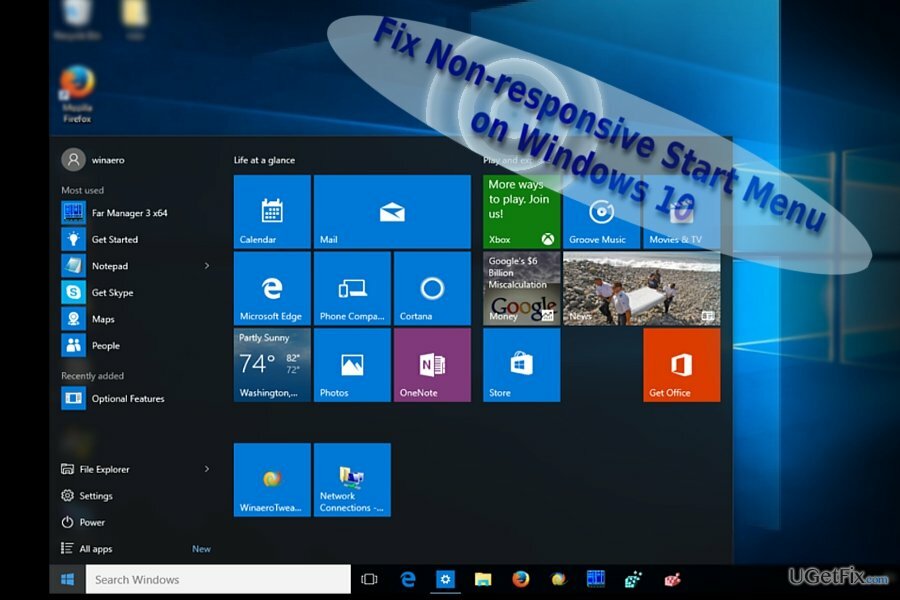
Valg 1. Løs problemet med PowerShell
For å reparere skadet system, må du kjøpe den lisensierte versjonen av Reimage Reimage.
1. Start den enten ved å høyreklikke på Start-knappen (høyreklikkfunksjonen skal fortsatt fungere) og skriv kraftskall.
2. Når programmet laster, skriv inn Get-AppXPackage -AllUsers | Foreach {Add-AppxPackage -DisableDevelopmentMode -Register “$($_.InstallLocation)\AppXManifest.xml”} og klikk Enter.
3. Vent til prosessen er fullført og start datamaskinen på nytt.
Alternativ 2. Bruk Registerredigering
For å reparere skadet system, må du kjøpe den lisensierte versjonen av Reimage Reimage.
Kreditten for å utvikle denne metoden går til Microsoft-spesialist Kapil Arya.
- Trykk på Windows-knappen+R og skriv regedit. Klikk på Enter.
- Finn følgende nøkkel:
HKEY_CURRENT_USER\Software\Microsoft\Windows\CurrentVersion\Explorer\Advanced - Merk. Du kan bruke Finn neste funksjon ved å velge Rediger seksjon for å finne plasseringen raskere.
- Skriv inn i dialogboksen HKEY, og du vil bli dirigert til mappen.
- Når du kommer til det siste punktet på den angitte nøkkelen, finn AktiverXAMLStartMenu inngang.
- Høyreklikk på den og velg Ny –> DWORD-verdi.
- Når den nye verdien er opprettet, endrer du standardverdien til 0. Hvis det allerede er satt til dette nummeret, ikke bruk noen endringer. Hvis du har endret den, klikk OK.
- Når du avslutter Registerredigering, vil du bli bedt om å starte enheten på nytt.
- Etter omstart vil du ikke lenger oppleve ulempen.
Alternativ 3. Opprett ny bruker
For å reparere skadet system, må du kjøpe den lisensierte versjonen av Reimage Reimage.
- For noen brukere kan det å opprette brukernavn løse problemet.
- For å gjøre det, bruk Power Shell igjen.
- Start først Task Manager og velg Kjør ny oppgave i øverste venstre hjørne.
- Kryss av i boksen med Opprett denne oppgaven med administrative rettigheter.
- Når PowerShell starter, skriv nettbrukerbrukernavn /add. Følg instruksjonene.
- Logg inn på din nye konto.
Alternativ 4. Reparer ødelagte filer
For å reparere skadet system, må du kjøpe den lisensierte versjonen av Reimage Reimage.
- Hvis du har kjørt System File Checker og den fant ødelagte filer som den ikke var i stand til å reparere, start Kraftskall en gang til.
- Type DISM /Online /Cleanup-Image /RestoreHealth og klikk Enter. Denne kommandoen installerer skadede filer på nytt med de nye lastet ned fra Microsoft.
Reparer feilene dine automatisk
ugetfix.com-teamet prøver å gjøre sitt beste for å hjelpe brukere med å finne de beste løsningene for å eliminere feilene deres. Hvis du ikke ønsker å slite med manuelle reparasjonsteknikker, vennligst bruk den automatiske programvaren. Alle anbefalte produkter er testet og godkjent av våre fagfolk. Verktøy som du kan bruke for å fikse feilen, er oppført nedenfor:
By på
gjør det nå!
Last ned FixLykke
Garanti
gjør det nå!
Last ned FixLykke
Garanti
Hvis du ikke klarte å fikse feilen ved å bruke Reimage, kontakt supportteamet vårt for å få hjelp. Vennligst gi oss beskjed om alle detaljer du mener vi bør vite om problemet ditt.
Denne patenterte reparasjonsprosessen bruker en database med 25 millioner komponenter som kan erstatte enhver skadet eller manglende fil på brukerens datamaskin.
For å reparere skadet system, må du kjøpe den lisensierte versjonen av Reimage verktøy for fjerning av skadelig programvare.

Hindre nettsteder, Internett-leverandører og andre parter fra å spore deg
For å være helt anonym og forhindre at ISP og regjeringen fra å spionere på deg, bør du ansette Privat internettilgang VPN. Det vil tillate deg å koble til internett mens du er helt anonym ved å kryptere all informasjon, forhindre sporere, annonser, samt skadelig innhold. Det viktigste er at du stopper de ulovlige overvåkingsaktivitetene som NSA og andre statlige institusjoner utfører bak ryggen din.
Gjenopprett tapte filer raskt
Uforutsette omstendigheter kan oppstå når som helst mens du bruker datamaskinen: den kan slå seg av på grunn av strømbrudd, a Blue Screen of Death (BSoD) kan forekomme, eller tilfeldige Windows-oppdateringer kan maskinen når du var borte for et par minutter. Som et resultat kan skolearbeid, viktige dokumenter og andre data gå tapt. Til gjenopprette tapte filer, kan du bruke Data Recovery Pro – den søker gjennom kopier av filer som fortsatt er tilgjengelige på harddisken og henter dem raskt.